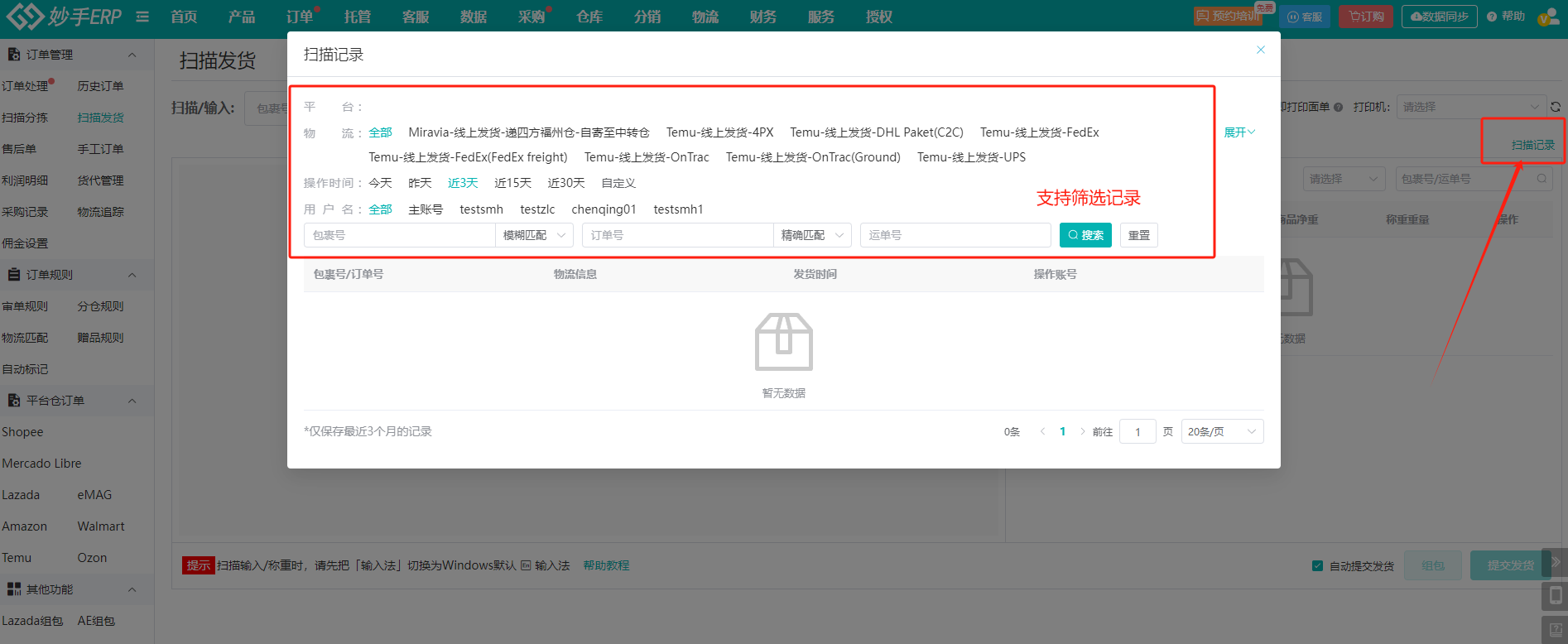一、功能说明
1、使用扫描发货功能时,操作人员可直接使用扫描枪快速识别TikTok、Shopee、Lazada、OZON等多平台包裹面单上的条码信息。系统将自动匹配并调出对应的订单详情,包括商品清单、数量及收货信息等。工作人员可现场核对实物包裹与订单商品是否一致,校验无误后,无需切换界面,即可一键提交发货,极大提升多平台订单处理效率,并有效避免发错货、漏发货等情况。
2、该流程同时集成称重功能,包裹经电子秤称重后,实际重量可实时同步至系统并自动记录到对应订单中。重量数据不仅可用于内部核算和物流成本管理,也为后续与平台对账、分析包裹资费提供了准确的数据支持,实现发货、称重、数据录入一体化高效操作。
二、操作流程
1、进入妙手ERP=>订单=>扫描发货
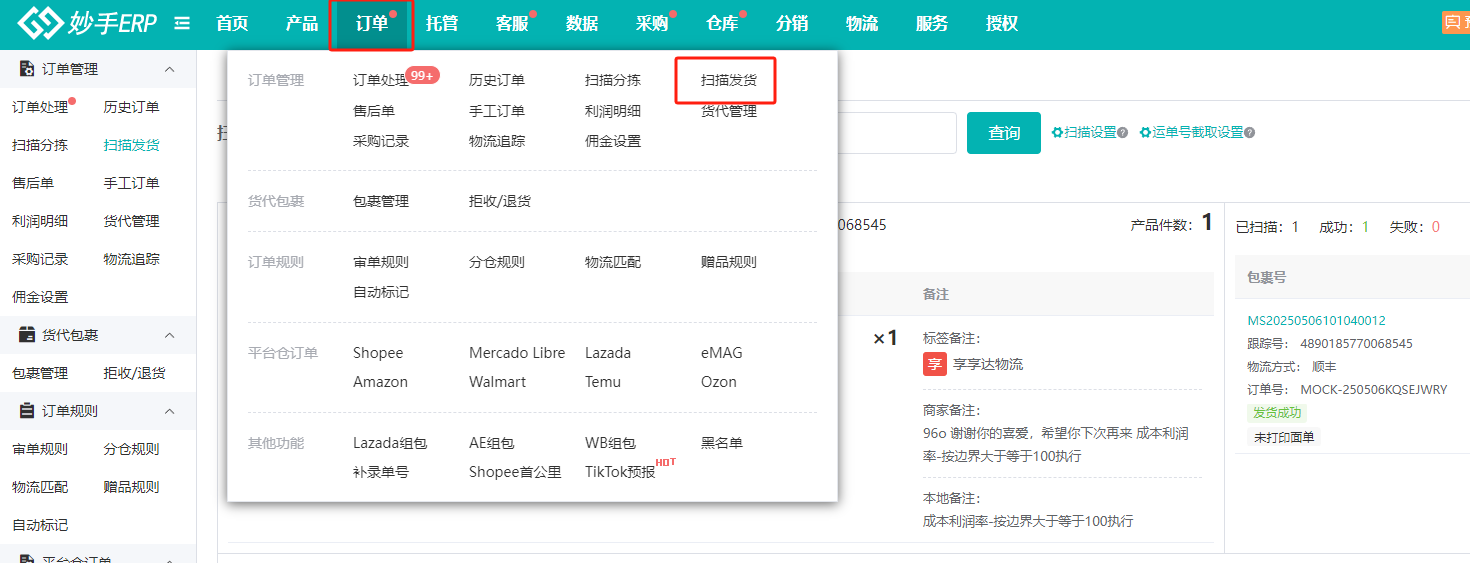
2、扫描设置
(1)点击扫描设置
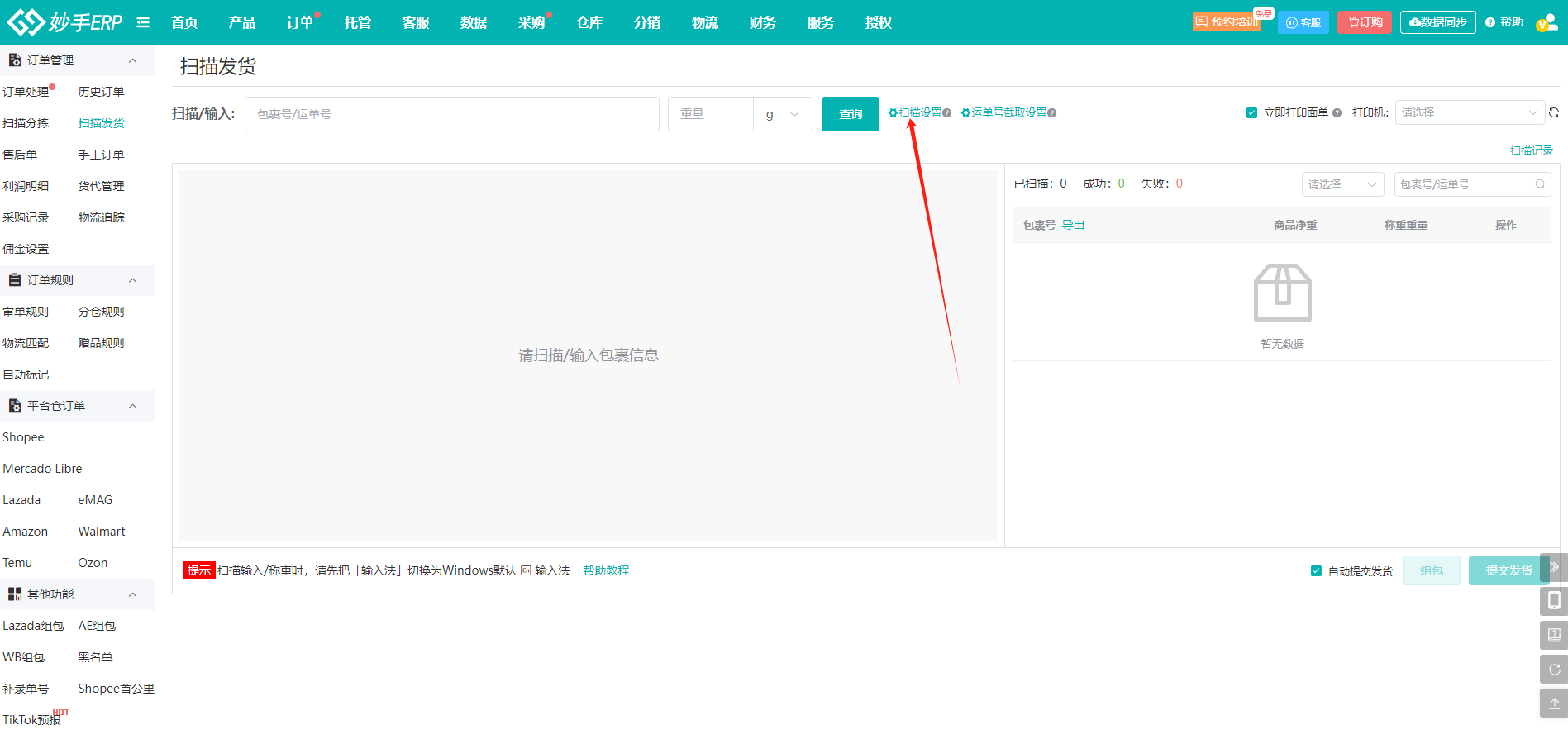
(2)在弹窗中,可根据自己实际情况设置是否自动提交发货,
如未开启自动发货,需要在完成包裹检验后自己提交发货;如开启自动发货,需要设置扫描次数
另外还需要设置是否开启包裹称重,
如开启包裹称重,还支持设置小重量上限及渠道重量上限,当包裹重量大于设置上限时,系统会出现拦截提示
系统会根据设置的扫描次数及是否开启包裹称重,按照以下规则自动发货:
扫描1次,未开启称重:扫描定位包裹,提交发货
扫描1次,开启称重:扫描定位包裹→称重并完成发货
扫描2次,未开启称重:扫描定位包裹→再次扫描确认提交发货
扫描2次,开启称重:扫描定位发货→称重→再次扫描包裹,提交发货
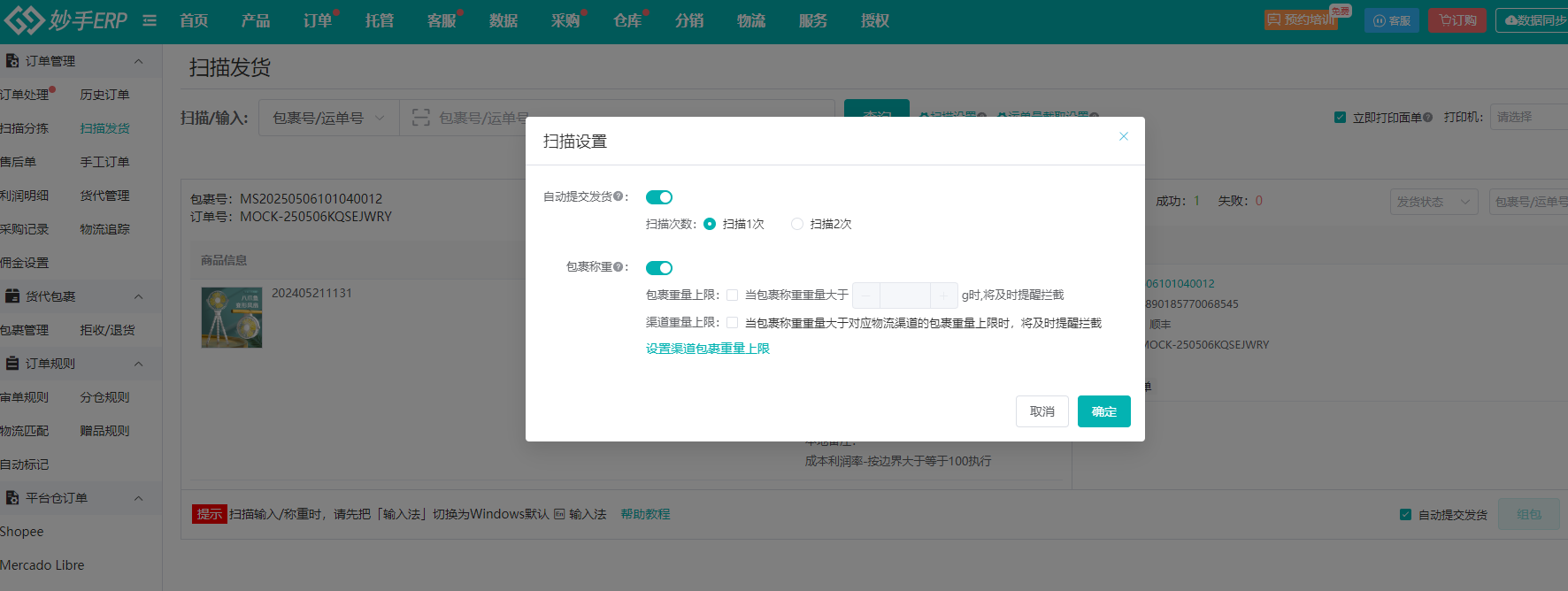
(3)运单号截取设置
部分物流商有自己的自定义单号,扫描时系统无法识别此单号,需要截断部分长度数字。可在弹窗中设置截取规则
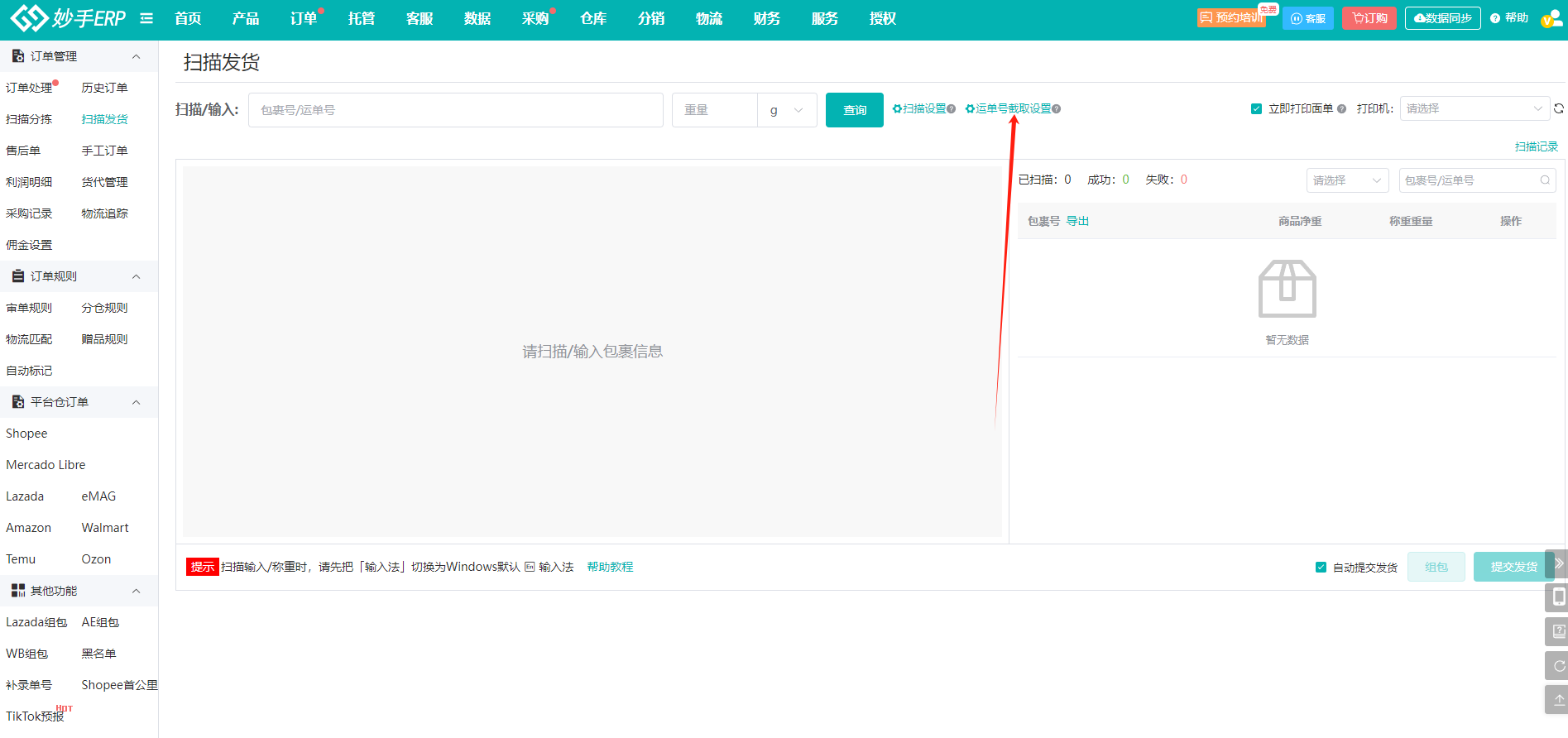
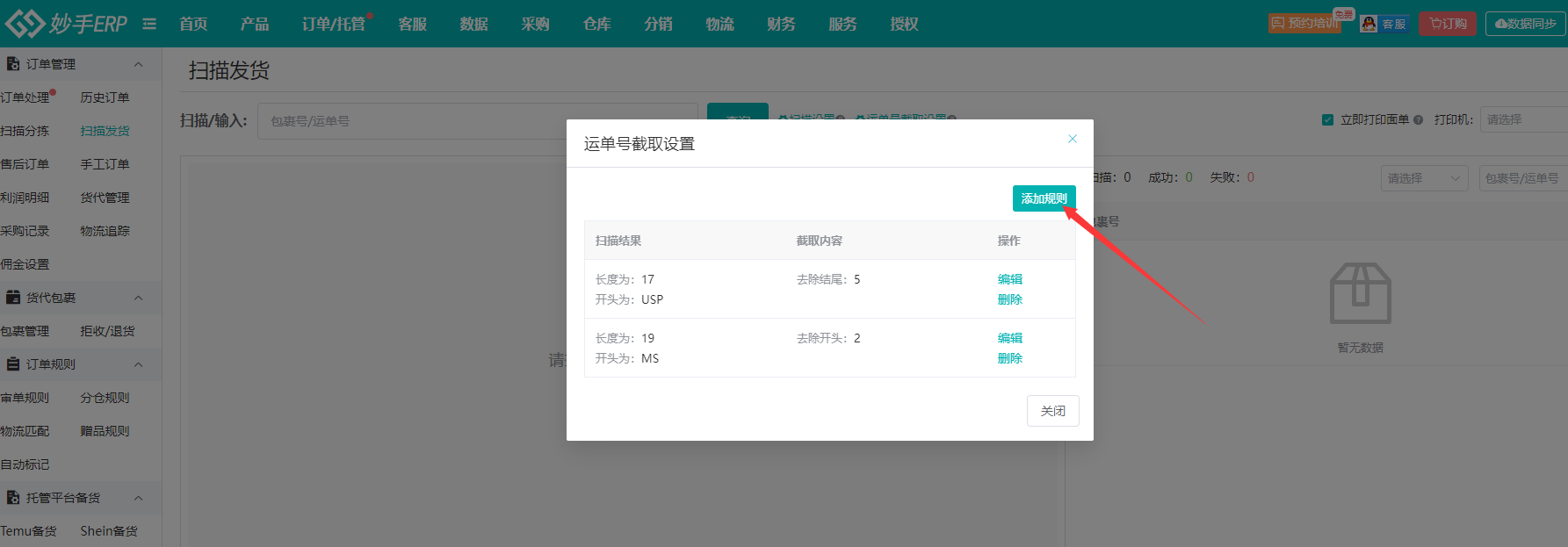
(4)支持设置立即打印面单、打印机
可在打印机位置选择打印机
如未设置自动发货时,扫描或输入包裹号/运单号后,系统将立即打印面单;如已设置自动发货,需要再发货成功后,才会打印面单。
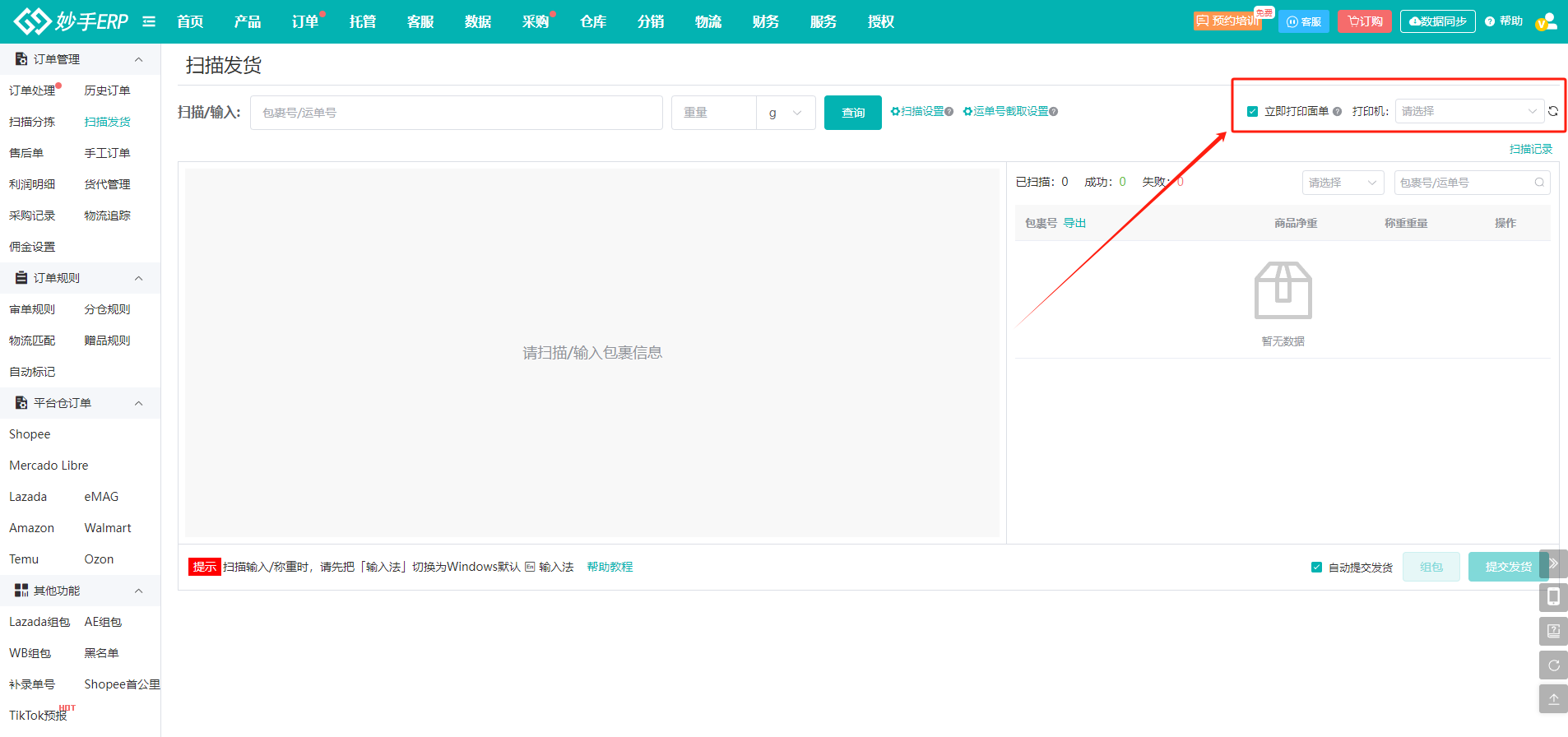
3、扫描发货
注意:扫描/称重时,请将输入法切换为‘EN’英文模式!!
场景一:扫描包裹面单,手动提交发货
(1)未设置自动发货的情况下,扫描包裹面单或输入包裹号/运单号,界面会显示当前扫描包裹的商品信息(若您的订单产品未调用库存,则显示产品信息)、规格、备注信息
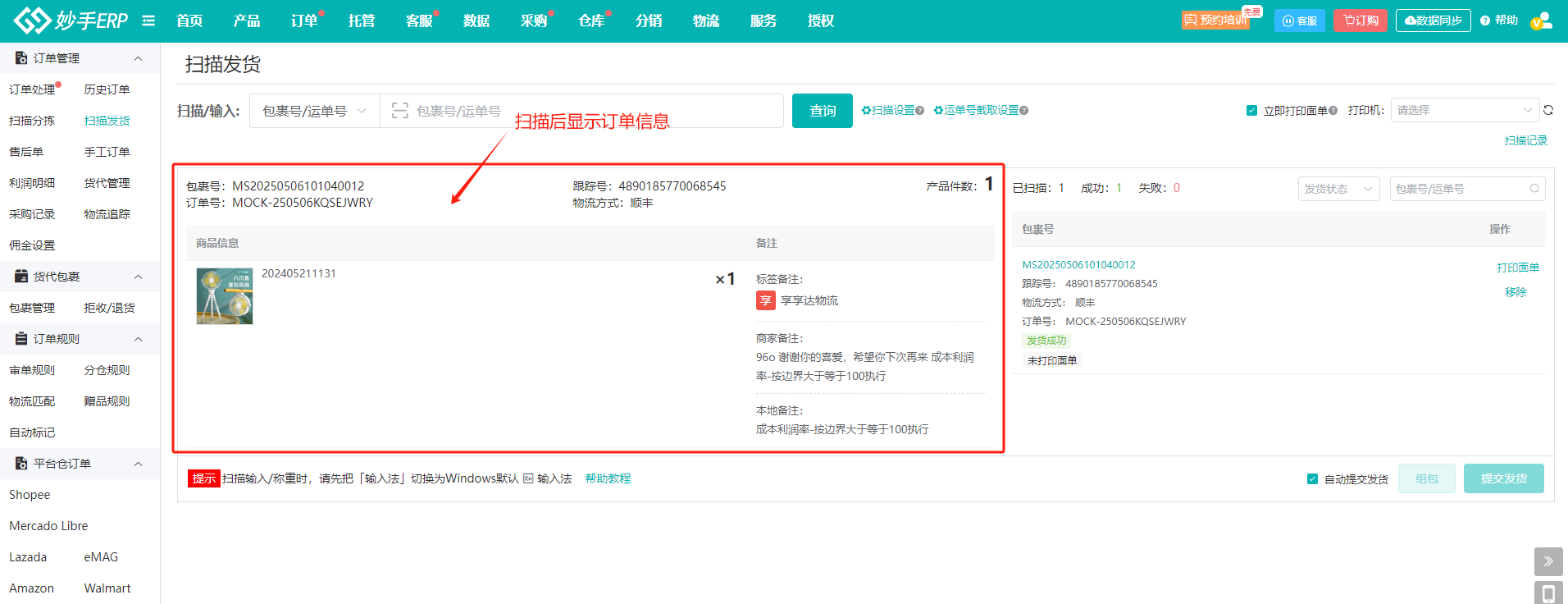
(2)右侧列表会显示本次已扫描的包裹信息,待本次所有包裹扫描结束后,点击【提交发货】,将列表中的包裹批量提交发货
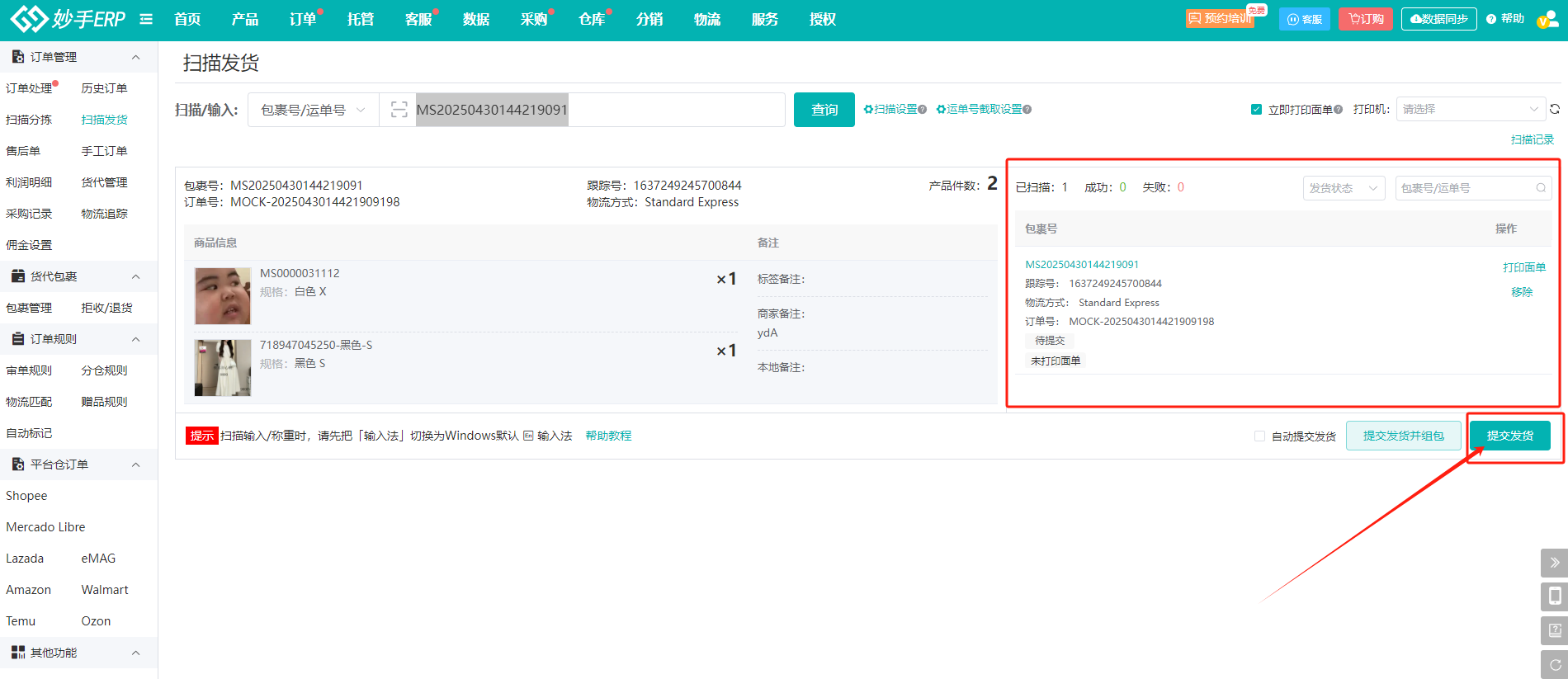
场景2:扫描订单包裹面单,自动提交发货
(1)设置自动提交发货,扫描面单包裹面单后,若查询到包裹,会直接提交发货
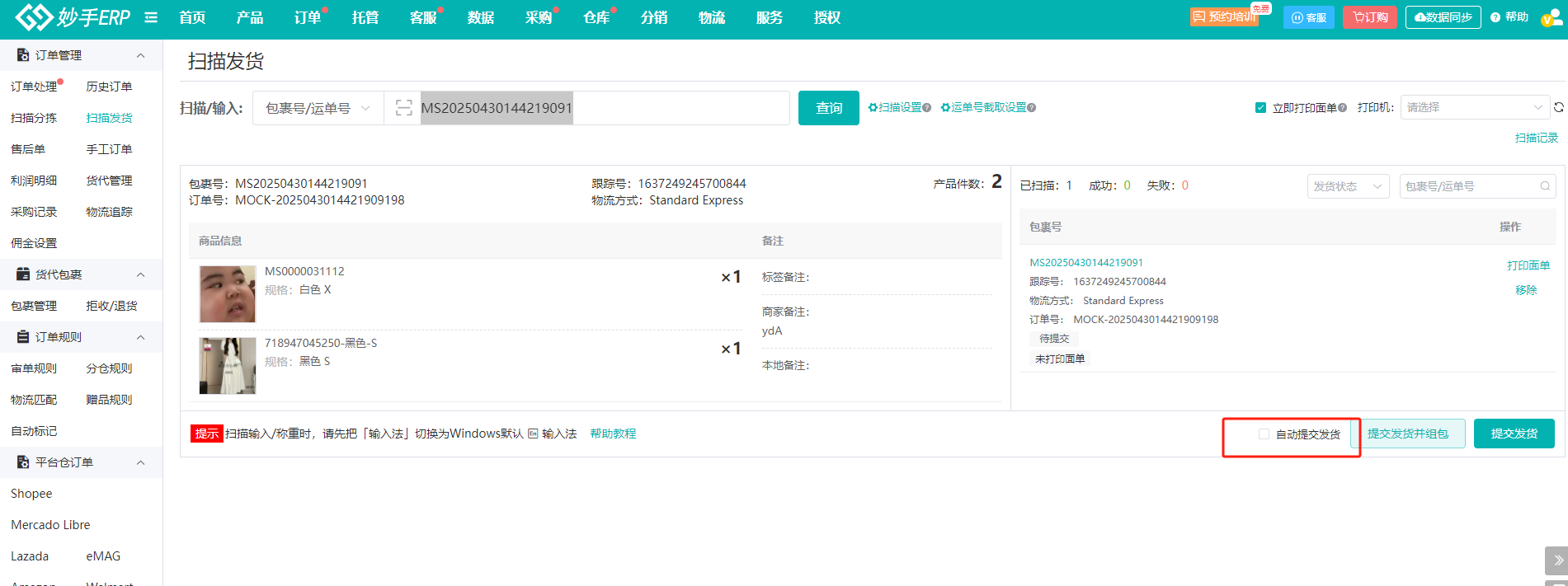
(2)若你有开启称重的情况下,还需要连接电子秤,将包裹称重后,会自动回传重量到界面中
如果有设置包裹上限,在包裹的称重重量达到上限值,系统会及时提醒用户重量异常。
开启称重后,需链接电子秤(电子秤的单位,需与重量输入的单位一致)
如果想判断电子秤是否正常,打开Excle表格选中任意单元格,在称上放上包裹,查看包裹重量是否会自动输入至单元格
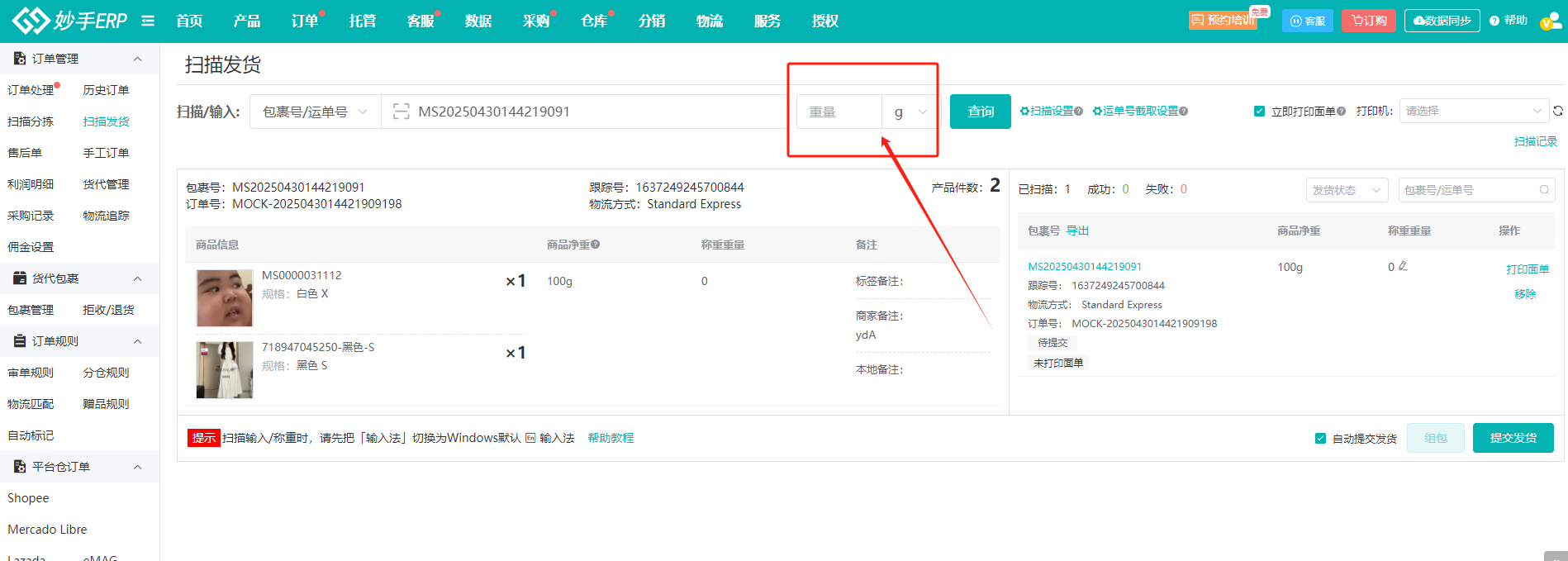
(3)根据扫描设置中设置的扫描次数与是否开启称重,系统会按照制定的规则,自动提交发货,并且在右侧显示是否发货成功
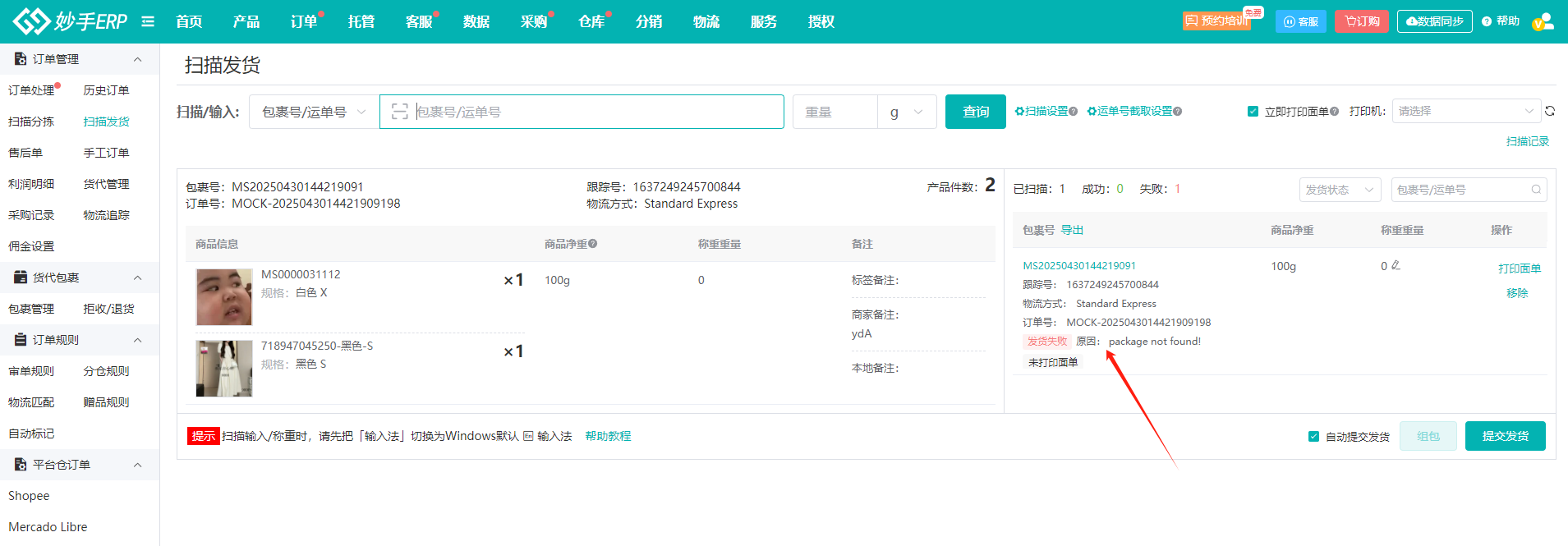
4、支持查看和筛选扫描记录